개요 - 최근 보안설정이 미흡한 공유기를 대상으로 사칭앱, 악성코드 유포, 금융정보 탈취와 같은 피해 사례 발견
- 공격자는 보안설정이 미흡한 공유기의 DNS 정보를 변조하여 공유기 사용자를 가짜 사이트로 유도
사용자 측면의 조치 방안
- 관리자 페이지 비밀번호 설정
- 공유기 사용 전 반드시 영문, 숫자, 특수문자를 조합한 8자리 이상의 관리자 비밀번호를 설정할 것을 권고
- 무선 공유기의 비밀번호 설정
- 무선 공유기를 사용할 경우 WPA2(Wi-Fi Protected Access) 인증방식 적용
- 비밀번호는 영문, 숫자, 특수문자를 조합한 8자리 이상으로 설정을 권고
- 공유기 원격관리 기능 해제
- 원격관리 기능을 사용하지 않을 경우 반드시 ‘사용하지 않음’으로 설정
- 원격 관리 기능을 사용할 경우, 비밀번호는 영문, 숫자, 특수문자 조합으로 8글자 이상을 권고
- 공유기 펌웨어 최신버전 유지
- 공유기의 펌웨어 버전이 최신버전이 아닌 경우, 자동업그레이드를 통해 최신버전으로 업그레이드
- 공공장소 무선인터넷 이용 시 단말기 DNS 수동 설정
- 사용자는 단말기(노트북, 스마트기기)의 DNS 설정을 알려진 대표 DNS IP로 수동 설정
공유기 보안설정 방법
- 공유기 관리자 페이지 접속 방법
- 시작 메뉴 -> 모든 프로그램 -> 보조 프로그램 -> 명령 프롬프트
 - ipconfig 입력 후 기본 게이트웨이가 채워져 있는 부분을 찾아서 확인
- 기본 게이트웨이의 값을 인터넷 브라우저의 주소 표시줄에 입력하여 접속
 - 공유기의 관리자 페이지에 접속하여 아래 사항들 설정
- 아래 그림들은 사용하고 있는 공유기 제조사마다 다를 수 있으니 각 제조사의 매뉴얼 참고[1]
- 관리자 페이지 계정 설정
- 공유기 DNS 서버 수동 설정 여부 확인
- 수동으로 DNS 서버를 설정할 필요가 없는 경우, 확인 후 체크 해제
- 펌웨어 업그레이드
- 펌웨어 자동 업그레이드 기능을 통해 펌웨어 버전을 최신버전으로 유지
기타 문의사항 - 한국인터넷진흥원 인터넷침해대응센터: 국번없이 118
[참고사이트]
[1] 공유기 제조사 별 매뉴얼 링크
- 네티스코리아 바로가기 - 넷기어 바로가기 -> 각 공유기 모델별 “ 공유기 암호 및 원격관리 매뉴얼” 참고 - 넷탑씨앤씨(NTP) 바로가기 -> 공지사항 -> “공유기를 이용한 파밍 공격 대처 요령” 참고 - 다보링크 바로가기 - 디링크 바로가기 - 디지털존(WeVo) 바로가기 - 블레스정보통신(ZIO) 바로가기 - 애니게이트앤씨(ANYGATE) 바로가기 - 유니콘 바로가기 - EFM(ipTIME) 바로가기 - 이지넷유비쿼터스(NEXT) 바로가기 - 티피링크 바로가기 - 파테크(Axler) 바로가기 -> 공지사항 -> “[공지]파밍사이트(금강원) 및 무선 보안 임의 설정 관련” 참고 |